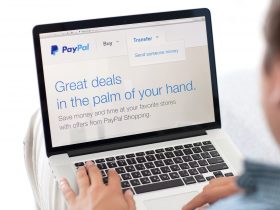Você sabia que o Windows 10 tem um recurso de proteção contra ransomware? Se respondeu não, você não está sozinho. A maioria das pessoas não sabe que, no Windows 10, os usuários têm a opção de ativar o “Acesso controlado a Pastas”, um recurso disponível no Microsoft Defender Exploit Guard (parte do Microsoft Defender Antivirus).
Quando ativado, ele evita que o ransomware criptografe seus dados e protege os arquivos de aplicativos maliciosos que tentam fazer alterações indesejadas. Considerando que esse tipo de ameaça cibernética está aumentando (e cada vez mais para usuários de PC com Windows), é um bom momento para se familiarizar com esse recurso opcional e decidir se faz sentido ativá-lo.
Como um PC com Windows é infectado por ransomware?
Um ataque de ransomware começa com um cibercriminoso infectando o computador da vítima com malwares que criptografam arquivos. Isso pode ser conseguido explorando-se vulnerabilidades em softwares desatualizados, mas muitas vezes um usuário é induzido a instalar malwares clicando em um link malicioso ou anexo de e-mail.
Uma vez que o dispositivo-alvo tenha sido infectado, os invasores vão exigir um resgate pela liberação dos arquivos e ameaçar destruir ou vazar os documentos se eles não forem pagos. Se você quiser saber mais, leia este artigo do blog com cinco dicas úteis sobre como impedir ataques de ransomware.
Como habilitar a proteção contra ransomware do Windows
Primeiro, verifique se você está executando a versão mais recente do Windows 10. Para encontrar a proteção contra ransomware, digite “Segurança do Windows” na barra de pesquisa inferior esquerda para abrir o aplicativo Central de Segurança do Windows. Uma vez lá, você verá a opção Proteção contra vírus e ameaças e em “Configurações de proteção contra vírus e ameaças”, na qual você pode clicar em Gerenciar configurações. Você obtém essas configurações mais rapidamente clicando em “Gerenciar proteção contra ransomware” na parte inferior da página.
Em ambos os casos, encontre o acesso à pasta controlada e clique em Gerenciar acesso controlado a Pastas e ative o botão de ativação. Ao ativar esse recurso, o Windows 10 monitorará as alterações feitas por um aplicativo em arquivos em pastas protegidas. Se um programa desconhecido ou suspeito tentar acessar um arquivo protegido, o acesso será bloqueado e você receberá um alerta sobre a atividade.
Se você clicar embaixo em Histórico de bloqueios, poderá acessar a página “Histórico de proteção” para ver quais pastas têm acesso bloqueado. Clicando em Pastas Protegidas, você verá quais pastas estão protegidas e permite adicionar ou remover pastas da lista. Documentos, imagens, vídeos, música, área de trabalho e favoritos são protegidos por padrão. Para incluir mais, clique em + Adicionar uma pasta protegida, selecione a pasta relevante na janela do Explorer que aparece e escolha Selecionar pasta.
Você também tem a opção de permitir que os aplicativos em que você confia façam alterações nas pastas protegidas ao clicar Permitir um aplicativo por Acesso controlado a Pastas. No entanto, isso só é necessário em casos especiais. Por exemplo, quando a proteção bloqueia o funcionamento adequado de um programa confiável, como quando uma foto é salva em uma pasta de armazenamento protegida por um editor de imagens. Se o acesso à pasta já bloqueou um programa confiável, você verá isso depois de clicar em Aplicativos bloqueados recentemente.
Por que a proteção contra ransomware do Windows não está ativada por padrão?
Agora que você conhece esse recurso, pode estar se perguntando: se ele é tão bom, por que não está ativado por padrão? Bem, para começar, o recurso geralmente detecta falsos positivos, o que pode levar a outro conjunto de problemas. Por exemplo, se um programa em que você confia for considerado suspeito, o aviso poderá vir em um momento inconveniente. Isso pode travar o programa ou deixar você sem nenhuma maneira de salvar seu trabalho.
Não é possível saber quais programas a Microsoft considera duvidosos com antecedência, por isso é difícil prever se seus aplicativos ou jogos típicos funcionarão com a proteção contra ransomware ativada. Uma solução potencial para evitar que programas confiáveis sejam considerados suspeitos é adicioná-los à lista de permissões de Acesso controlado a Pastas. Mas essa também não é exatamente uma solução simples… especialmente para aqueles que não são tão tecnicamente inclinados, pois é necessário encontrar o arquivo executável que executa o programa. Outra desvantagem potencial é que quaisquer arquivos em uma rede compartilhada ou em um disco rígido externo devem ser adicionados manualmente à lista de pastas protegidas, o que, novamente, não é necessariamente rápido ou fácil para todos.
Portanto, embora haja algumas vantagens em optar pela proteção contra ransomware do Windows, você pode querer pensar duas vezes. Especialmente se você não estiver com vontade de fazer muitos ajustes manuais se as coisas não funcionarem normalmente. No final, pode ser mais fácil desligar a pasta de acesso controlado e obter um poderoso antivírus para Windows, que bloqueia ameaças como ransomware em tempo real.